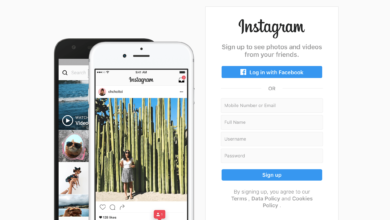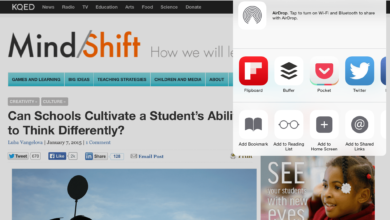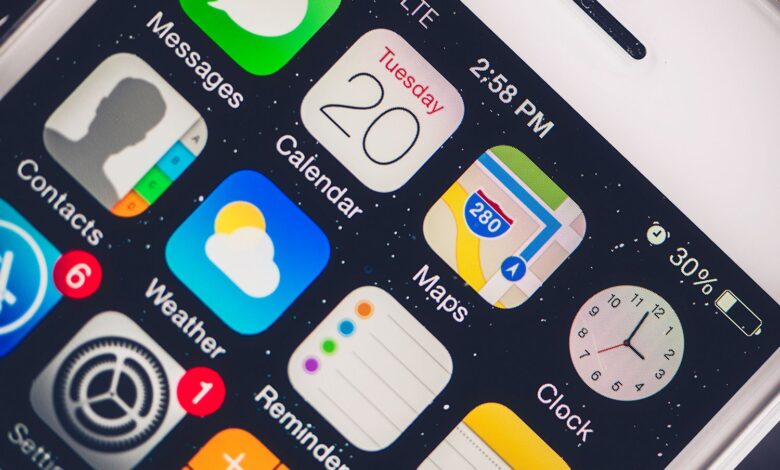
L’iPhone et l’iPad sont devenus des appareils nécessitant si peu de maintenance qu’ils peuvent automatiquement corriger les applications, installer la dernière version des applications et des jeux, et mettre à jour iOS lorsqu’Apple sort une nouvelle version. La fonction de mise à jour automatique des applications peut éliminer la nécessité de télécharger des dizaines de mises à jour sur tous les appareils qui les utilisent.
Les instructions de cet article s’appliquent aux appareils fonctionnant sous iOS 9 ou plus.
Contenu
Comment activer la fonction de mise à jour automatique des applications
Une fois la fonction de mise à jour automatique des applications activée, votre appareil téléchargera et installera les nouvelles versions des applications dès qu’elles seront disponibles.
-
Ouvrez le Paramètres app.
-
Appuyez sur iTunes & App Store.
-
Allumez le Mises à jour interrupteur à bascule.
Ce paramètre ne vérifie pas automatiquement les mises à jour de l’App Store. Mais lorsque les mêmes applications se trouvent sur plusieurs appareils qui utilisent le même Apple ID, la mise à jour ne doit être téléchargée que sur un seul appareil. Par exemple, lorsqu’une application est mise à jour sur votre iPhone, votre iPad téléchargera et installera également la dernière version.
Si vous êtes sur un iPhone (ou un iPad qui se connecte à un réseau de données), il existe une option permettant d’utiliser des données cellulaires pour télécharger des mises à jour automatiques. Certaines applications, en particulier les jeux, peuvent occuper une grande partie de la bande passante. Une seule mise à jour pourrait utiliser une bonne partie de votre allocation mensuelle si votre forfait de données est limité à 1 ou 2 Go par mois.
Même avec un forfait illimité, les mises à jour par téléphone portable peuvent prendre un certain temps, ce qui peut ralentir votre appareil pour d’autres services comme la navigation sur Facebook ou l’obtention d’instructions détaillées.
Autres options de mise à jour automatique sur l’iPad
Vous pouvez également activer le téléchargement automatique de musique, d’applications et de livres. Ces paramètres permettent de synchroniser automatiquement vos achats sur tous les appareils que vous possédez. Mais ces paramètres sont un peu différents, alors vous devriez y réfléchir avant de les activer.
Les téléchargements automatiques synchronisent les téléchargements sur tous vos appareils, et dans le cas de la musique et des livres, cela inclut également votre Mac. Lorsque vous téléchargez une application sur un appareil, comme votre iPhone, elle se télécharge automatiquement sur vos autres appareils, comme votre iPad ou votre iPod touch.
Si vous êtes un couple ou une famille partageant la même Apple ID, cette fonction peut ne pas être la meilleure à activer, surtout si vous avez des goûts différents en matière de livres ou d’applications. De plus, la synchronisation de la musique sur tous les appareils peut rapidement vous faire manquer d’espace de stockage, surtout si l’appareil dispose de 16 ou 32 Go de stockage. Mais si vous êtes le seul à utiliser cet Apple ID ou si vous avez de l’espace de stockage à disposition, ces paramètres peuvent vous faire gagner du temps en téléchargeant chaque nouvel achat sur chaque nouvel appareil.
Comment activer le Touch ID pour les téléchargements
Une autre fonction permettant de gagner du temps est la possibilité d’utiliser Touch ID, la technologie de capteur d’empreintes digitales d’Apple, pour télécharger des applications sur l’App Store.
Pour activer ce paramètre, ouvrez le Paramètres app, choisissez Identification et code d’accès tactileentrez votre code d’accès lorsque vous y êtes invité, puis appuyez sur le bouton iTunes & App Store interrupteur à bascule. Basculez l’interrupteur à côté de Déblocage de l’iPhone ou de l’iPad d’utiliser votre Touch ID pour déverrouiller l’appareil.